利用大白菜装系统启动教程win7,快速安装操作系统(轻松搞定win7系统安装,大白菜帮你省时省力)
![]() 游客
2025-08-21 18:45
124
游客
2025-08-21 18:45
124
安装操作系统是使用电脑的第一步,而win7系统作为目前仍被广泛使用的操作系统之一,它的安装过程对于很多用户来说可能是一件麻烦且费时的任务。然而,我们可以利用大白菜装系统启动教程,快速、简单地安装win7系统,省时省力。
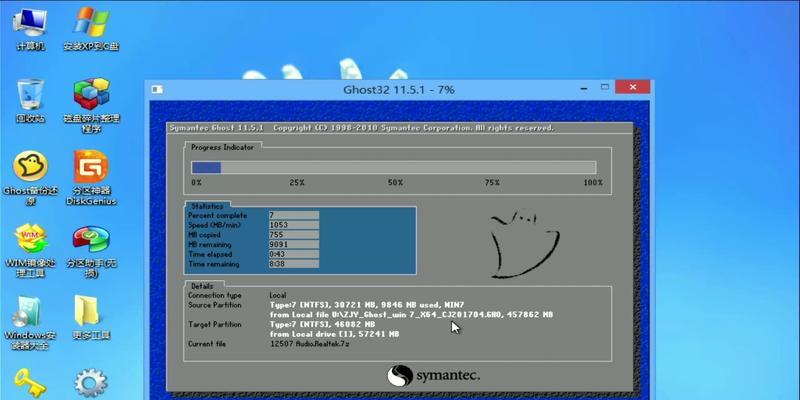
准备工作:获取大白菜启动盘
在开始安装win7系统之前,我们首先需要准备一个大白菜启动盘。大白菜启动盘是一个专门用于系统安装的软件,可以帮助我们快速安装win7系统,其操作简单方便。
制作大白菜启动盘
制作大白菜启动盘的步骤如下:
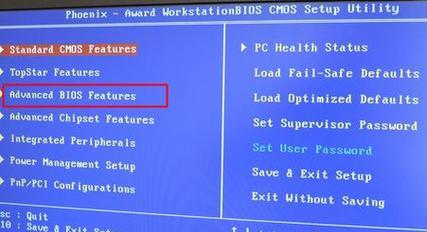
1.下载大白菜软件并安装到电脑中。
2.运行大白菜软件,选择制作启动U盘或者光盘。
3.插入U盘或者光盘,选择相应的设备。
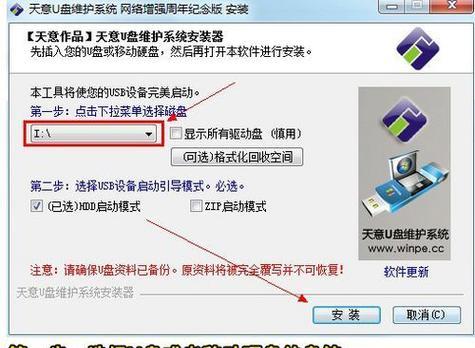
4.点击“开始制作”按钮,等待制作完成。
设置电脑启动方式为U盘/光盘启动
在安装win7系统之前,我们需要设置电脑的启动方式为U盘/光盘启动。具体操作如下:
1.关机后重新启动电脑。
2.在开机界面上按下相应的按键(通常是F2、F12或者Delete键)进入BIOS设置界面。
3.在BIOS设置界面中找到“Boot”或者“启动”选项,并设置启动顺序为U盘/光盘优先。
4.保存设置并退出BIOS界面。
插入大白菜启动盘并重启电脑
将制作好的大白菜启动盘插入电脑的USB接口或者光驱,并重新启动电脑。电脑将会从大白菜启动盘中启动,进入大白菜装系统启动界面。
选择安装方式和系统版本
在大白菜装系统启动界面上,选择“安装系统”选项,并选择要安装的win7系统版本。根据自己的需要选择合适的版本,并点击“确定”。
分区设置
在分区设置界面上,我们可以对硬盘进行分区、格式化等操作。如果是全新硬盘,可以选择默认分区方式,如果是已有分区的硬盘,可以选择相应的分区进行操作。
开始安装
在分区设置完成后,点击“开始安装”按钮,系统将开始自动安装win7系统。安装过程可能需要一段时间,请耐心等待。
系统配置
安装完成后,系统将进入配置环境。在这一步中,我们需要设置电脑的名称、网络、用户名和密码等信息。根据自己的需求进行相应的配置。
等待安装完成
在系统配置完成后,系统将进行一些必要的设置和优化,这一过程可能需要一段时间。请耐心等待系统自动完成所有设置。
重启电脑
在所有设置和优化完成后,系统将提示重启电脑。点击“重启”按钮,电脑将会重新启动。
进入win7系统
在电脑重新启动后,系统将会自动进入安装好的win7系统。此时,我们可以进行一些基本设置,如调整屏幕分辨率、安装驱动程序等。
安装驱动程序
在进入win7系统后,我们需要安装相应的硬件驱动程序。可以通过访问硬件设备制造商的官方网站来下载和安装最新的驱动程序,以保证电脑的正常运行。
更新系统补丁
安装驱动程序后,我们还需要及时更新系统补丁以提高系统的稳定性和安全性。可以通过“开始”菜单中的“WindowsUpdate”功能来进行系统更新。
安装常用软件
win7系统安装完成后,我们还需要安装一些常用软件,如浏览器、办公软件等,以满足日常使用需求。
通过利用大白菜装系统启动教程,我们可以轻松快速地安装win7系统。大白菜启动盘的制作和使用简单方便,让系统安装变得更加省时省力。安装完成后,我们只需要进行一些基本的配置和安装驱动程序等操作,就可以正常使用win7系统了。希望本教程能帮助到大家,让系统安装变得更加轻松愉快!
转载请注明来自数码俱乐部,本文标题:《利用大白菜装系统启动教程win7,快速安装操作系统(轻松搞定win7系统安装,大白菜帮你省时省力)》
标签:大白菜
- 最近发表
-
- 电脑蓝屏出现2c错误的原因和解决方法(探寻2c错误背后的故障根源,让电脑重获稳定与流畅)
- 联想电脑错误代码0662的解决方法(详解联想电脑错误代码0662及其修复步骤)
- 简易教程(快速轻松地使用网络盘安装操作系统)
- XPISO装机教程(解密XPISO光盘制作与安装方法,快速装机的必备利器)
- 网络连接中黄叹号的原因及解决方法(解析黄叹号出现的原因以及如何修复网络连接问题)
- 一步步教你使用U盘制作启动盘的方法(轻松操作,快速启动电脑)
- 电脑配置错误及其影响(解读电脑配置错误的意义与应对方法)
- 电脑开机提示发现硬件错误,如何解决?(硬件错误诊断与解决方法)
- 电脑显示Java脚本错误的原因及解决方法(深入探讨常见的Java脚本错误类型及应对策略)
- 电脑连接中心错误频繁出现,如何解决?(排查故障、优化网络设置、更新驱动程序)
- 标签列表

